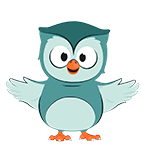5. Создание и отправка сообщений
Перейдем к самому интересному – составлению и отправке сообщений. Чтобы начать писать текст, щелкните ЛКМ по строке ввода. Teams позволяет настраивать стиль и размер текста, выделять его разными цветами, делать отступы, вставлять списки, цитаты, ссылки, фрагменты программного кода, горизонтальные линии и таблицы. Также вы можете отменить действие или полностью очистить поле ввода. Чтобы перейти к этим функциям щелкните на кнопку «Форматирование», расположенную под строкой ввода (рис.4.4.1).
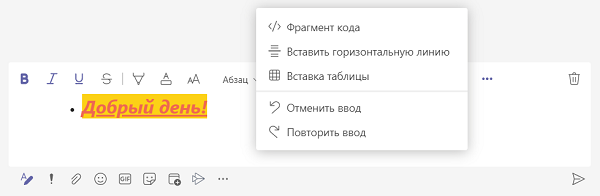
Рис. 4.4.1. Форматирование текста сообщения.
Вы можете выбрать параметры отправки сообщения (рис. 4.4.2), щелкнув ЛКМ по знаку «!». Если пометить сообщение как важное, оно будет выделяться среди других, как показано на рисунке … Срочные сообщения выделяются не только внешним видом, но и тем, что уведомления о них будут приходить собеседнику каждые 2 минуты в течение 20 минут (рис).
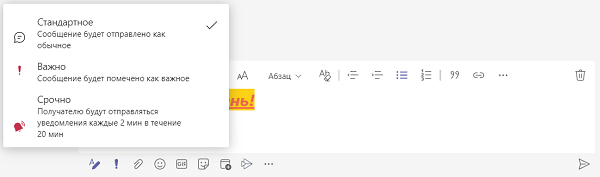
Рис. 4.4.2. Параметры отправки сообщения.
Кнопка «Вложение» позволяет вам прикреплять различные файлы к письму (рис. 4.4.3). Их можно загрузить из облачного хранилища или с компьютера. Обратите внимание, к одному сообщению можно прикреплять не более 10 файлов.
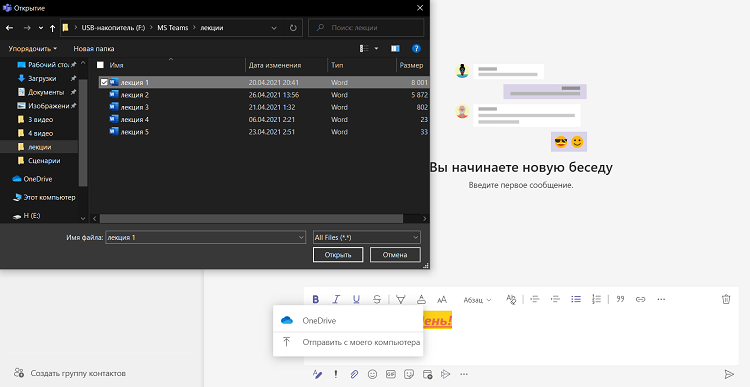
Рис. 4.4.3. Прикрепление файла к сообщению.
Чтобы сделать общение более «живым», вы можете использовать различные эмодзи, гиф-эмотиконы и стикеры (рис.4.4.4).
-
Эмодзи или «смайлики» – маленькие картинки, которые вставляются прямо в текст сообщения. Обычно они изображают эмоции, иногда – людей, животных, разные предметы и явления природы.
-
Гиф-эмотиконы или «гифки» – изображения, состоящие из нескольких накладывающихся друг на друга кадров и напоминающие короткие видеоролики без звука.
-
Стикеры – яркие картинки. Они больше, чем эмодзи, по размеру и так же, как гифки, могут заменять целые фразы (например, «Здравствуйте!», «Я опаздываю», «Желаю удачи!» и т. д.).
Помните, что не стоит вставлять эти элементы в деловую переписку и даже при общении с друзьями лучше избегать их слишком частого использования.
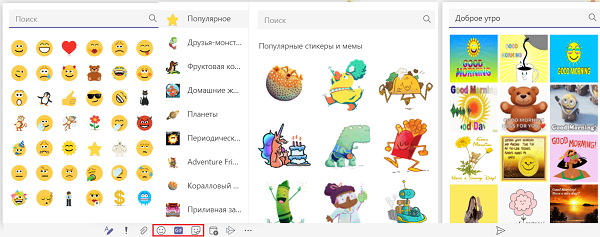
Рис. 4.4.4. Эмодзи, гиф-эмотиконы и стикеры (слева направо).
Кроме перечисленных выше действий существует большое количество дополнительных, таких как «Запланировать собрание», «Вставить ссылку из Microsoft Stream», «Отправить благодарность». Вы можете добавлять в меню новые приложения и функции – для этого щелкните по знаку «…» и выберите нужный элемент (рис. 4.4.5).
Рис. 4.4.5. Добавление функций в список.
Также вы можете «Скрыть» или «Удалить» ненужную функцию (рис. 4.4.6). Щелкните по ней правой кнопкой мыши (ПКМ) и укажите, что нужно сделать.
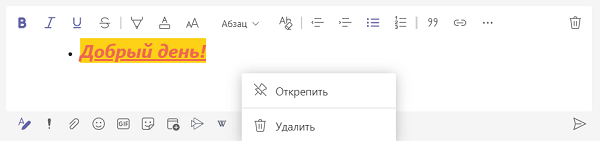
Рис. 4.4.6. Параметры функций и приложений.
Наконец, чтобы отправить сообщение получателю, щелкните ЛКМ по стрелке вправо либо нажмите клавишу Enter на клавиатуре (рис. 4.4.7).

Рис. 4.4.7. Отправка сообщения.